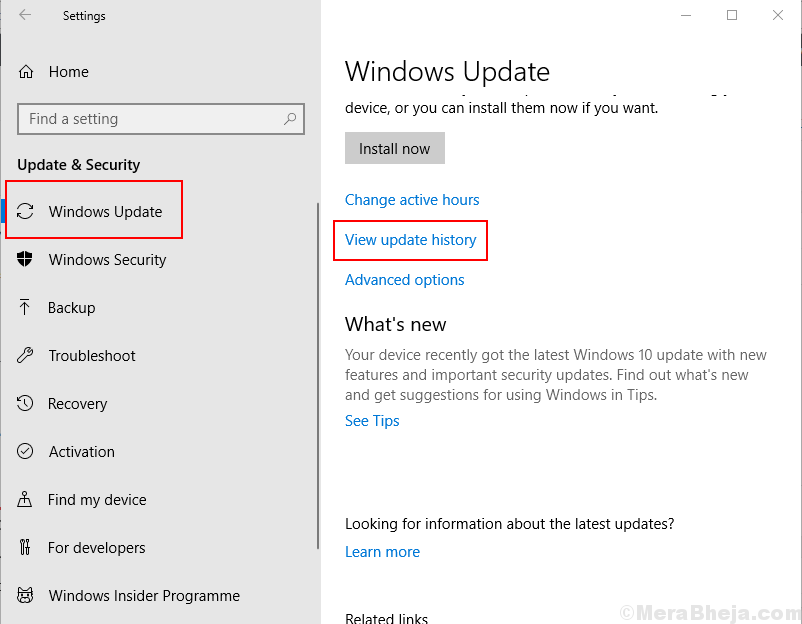Daugelis iš mūsų nori naudoti pašto programas „Windows 10“ kompiuteryje, užuot prisijungę prie interneto. Nors naudoti programas yra gana patogu, bandydami siųsti el. Laišką galite susidurti su šiuo klaidos kodu - 0x8000000b. Taigi, paspaudus mygtuką „Siųsti“, jūsų el. Laiškas bando automatiškai prisijungti prie el. Pašto serverio pagal serverio nustatymus, tačiau tada pasirodo klaida.
Ši klaida dažniausiai atsiranda dėl sinchronizavimo problemos. Nesvarbu, ar norite naudoti „Gmail“, ar „Yahoo Mail“ programą, pirmiausia turėsite juos nustatyti „Windows 10“ el. Pašto programoje. Tada konfigūracijos metu galite susidurti su šiuo klaidos kodu - 0x8000000b.
Tačiau, laimei, galite ištaisyti šią klaidą. Pažiūrėkime, kaip.
Sprendimas: „Mail“ programos naudojimas
1 žingsnis: Spustelėkite Pradėti mygtuką darbalaukyje ir įveskite Paštas paieškos laukelyje. Norėdami atidaryti, spustelėkite rezultatą „Windows 10 Mail“ programa.
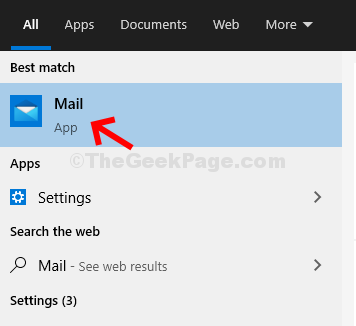
2 žingsnis: Viduje konors Paštas programą, spustelėkite Pridėti paskyrą variantą.
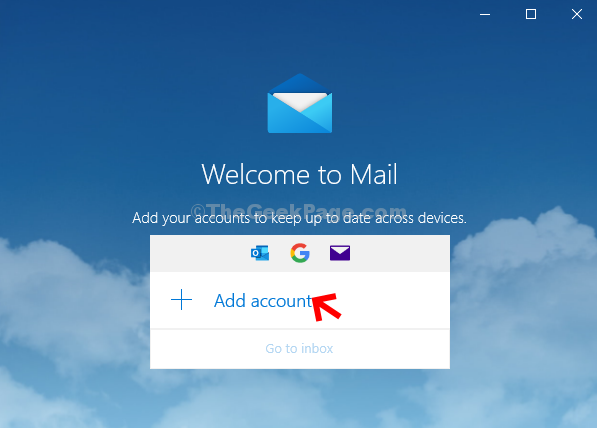
3 žingsnis: Viduje konors Pridėti paskyrą langą, slinkite žemyn ir pasirinkite Išplėstinė sąranka.
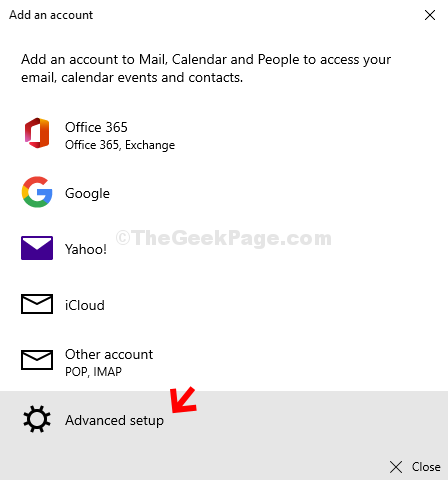
4 žingsnis: Kitas, po Išplėstinė sąranka, pasirinkite Interneto el variantą.
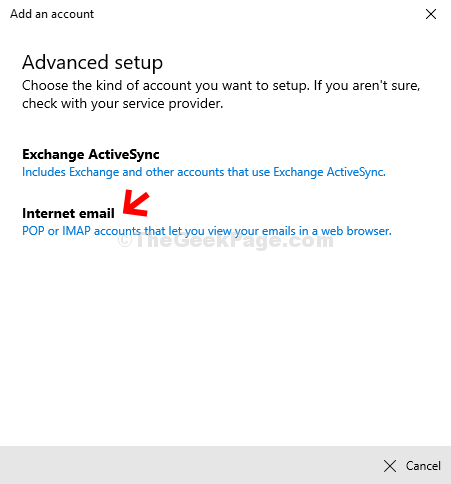
5 žingsnis: Pagal Interneto el. Pašto paskyra, po vieną įveskite toliau nurodytą informaciją:
- Įveskite savo elektroninio pašto adresas paskyrai, kurią norite pridėti (čia pridėjome savo „Gmail“ paskyrą - [apsaugotas el. paštu]).
- Parašykite savo „Gmail“ Vartotojo vardas (pavadinome audėjų).
- Parašykite savo „Gmail“ Slaptažodis.
- Sukurkite Paskyros vardas. Tai gali būti bet kas. Mes nustatėme tai „Gmail“.
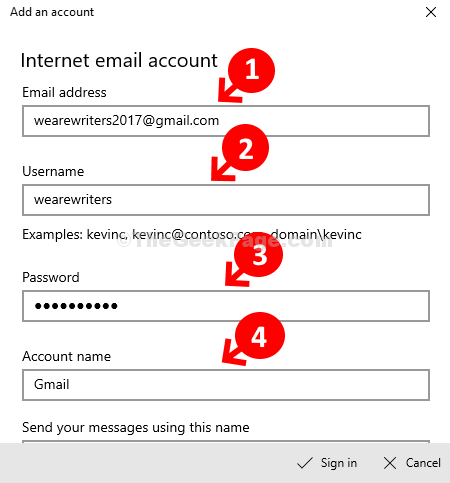
6 žingsnis: Tęskite toliau nurodytus veiksmus Interneto el. Pašto paskyra vienas po kito:
- Siųskite pranešimą naudodami šį pavadinimo lauką palikite tą patį kaip ir paskyros pavadinimą.
- Įeinančio el. Pašto serveryje įveskite imap.gmail.com.
- Išskleidžiamajame meniu pasirinkite Paskyros tipas kaip IMAP4.
- Nustatykite siunčiamo (SMTP) el. Pašto serverio lauką kaip smtp.gmail.com: 465.
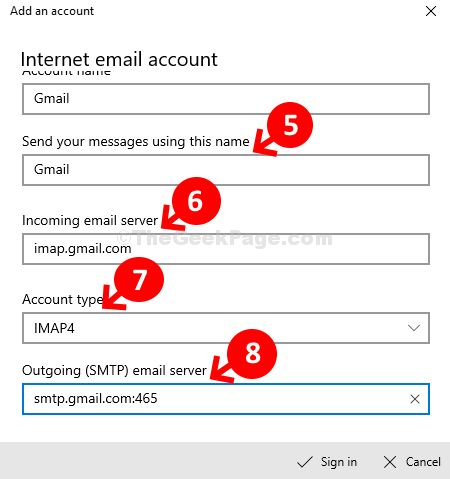
7 žingsnis: Dabar laikykite visas keturias parinktis pažymėtas apačioje, kokia ji yra, ir spustelėkite Prisijungti.
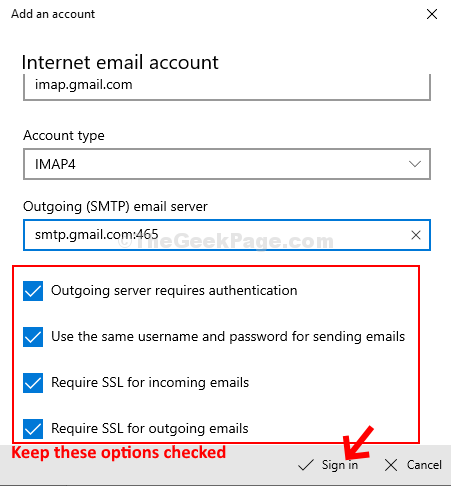
Viskas. Kai prisijungsite tokiu būdu, klaida neturėtų pasirodyti.